
Inhoudsopgave:
- Stap 1: Benodigde materialen en gereedschappen
- Stap 2: Druk het ontwerp af op het tonerpapier
- Stap 3: De blanco PCB voorbereiden
- Stap 4: Breng het ontwerp over en verwijder het transferpapier
- Stap 5: Vul de onderdelen in waar de inkt niet is overgedragen
- Stap 6: Ets en reinig het bord
- Stap 7: Maak de randen schoon en boor alle gaten
- Stap 8: (Optioneel) Verf de PCB
- Stap 9: Soldeertijd
- Stap 10: De Attiny85 programmeren en de IC toevoegen
- Stap 11: Tijd om te spelen
- Auteur John Day [email protected].
- Public 2024-01-30 11:18.
- Laatst gewijzigd 2025-01-23 15:01.

Dit kleine toetsenbord is gemaakt met een paar passieve componenten, wat blanco PCB-materiaal, een zoemer, een LED, een Attiny85 en heel veel liefde! Het doel van het project was om een toetsenbord te maken dat leuk en gemakkelijk te maken is en dat geen fortuin kost om te maken.
Stap 1: Benodigde materialen en gereedschappen
Ik heb de prijzen van de kosten van alle artikelen toegevoegd, in sommige gevallen moest ik hoeveelheden van meer dan één artikel tegelijk kopen. Ik woon in Zuid-Afrika, dus ik ga gewoon de kosten van elk item omrekenen op basis van de huidige wisselkoers om een idee te geven van hoeveel dit project gaat kosten. Sommige items, zoals de Arduino uno, kunnen worden geleend omdat deze alleen worden gebruikt om het programma op de Attiny85-microcontroller te flashen, dus ik heb dit uitgesloten van de kosten van het toetsenbord.
- Toner transferpapier x 1 ($ 0,3)
- Attiny85 x 1 ($ 2)
- 1206 SMD-LED x 1 ($ 0,2)
- 2k Weerstanden x 13 ($ 0,25)
- 1M weerstand x 1 ($0,25)
- 47 Ohm weerstand x 1 ($ 0,25)
- 0.1uF Condensator x 1 ($0.07)
- 10uF Condensator x 1 ($0,2)
- 3V passieve zoemer x 1 ($ 0,3)
- 5V spanningsregelaar x 1 ($ 0,35)
- 9V batterij x 1 ($ 1,75)
- 9V batterijconnector x 1 ($ 0,5)
- 1-pins mannelijke kop x 1 ($ 0,25)
- Vrouw naar Man jumper draad x 1 ($ 0,1)
- Blanco enkelzijdige PCB x 1 ($ 1,11)
-
Socket IC 8-pins x 1 ($ 0,07)
De totale kosten van de materialen bedragen slechts € 7,95!
Benodigde gereedschappen
- Een soldeerbout
- Een strijkijzer
- Een laserjetprinter
- Een permanente marker
- IJzerchloride of een ander chemisch etsmiddel;
- Schuurpapier
- Boor van 0,6 mm (het hoeft niet precies deze maat te zijn)
- Een boor- of roterend gereedschap
- Een Arduino Uno
- Overbruggingsdraden van man naar man
- een breadboard
- Een pc of laptop die de Arduino IDE kan draaien
- Een USB-kabel voor de Arduino
Stap 2: Druk het ontwerp af op het tonerpapier
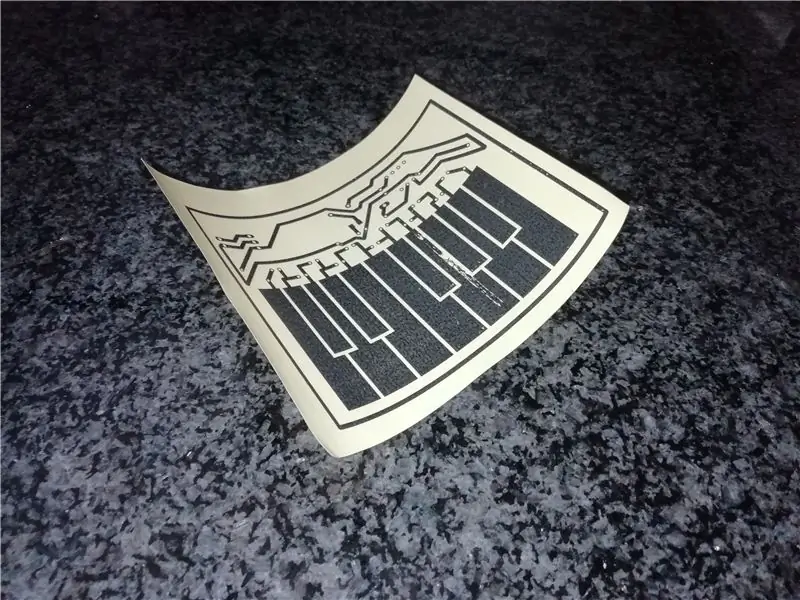
Voor deze stap hoeft u alleen maar de PDF die bij deze instructable is gevoegd, uit te printen op uw A4-formaat tonertransferpapier. Dit moet gebeuren met een laserprinter en de printinstellingen moeten op de hoogst mogelijke dpi en de donkerst mogelijke toneroptie staan! Pas op dat u de inkt niet aanraakt nadat deze is afgedrukt, aangezien deze er heel gemakkelijk af valt! Nadat het ontwerp is afgedrukt, moet u het ontwerp uitknippen zoals op de foto.
Stap 3: De blanco PCB voorbereiden
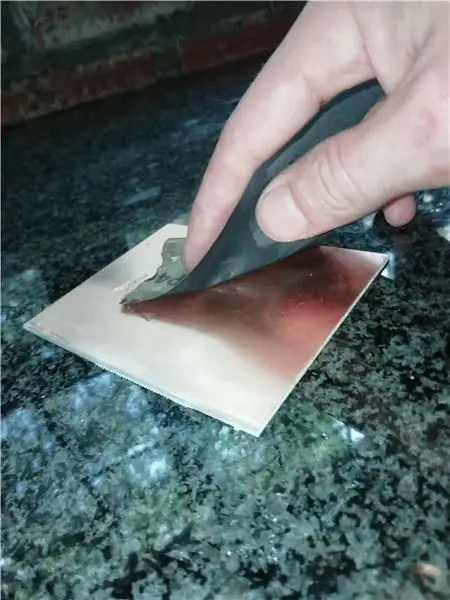
In deze stap moet u de printplaat grofweg op maat snijden. Dit kan worden gesneden met een ijzeren zaag, een ambachtelijk mes of een andere snijmethode die u verkiest, omdat deze snede niet perfect hoeft te zijn. Meet 75 mm af, wat de helft is van de PCB van 150 mm x 100 mm. Schuur de PCB met ongeveer 400 tot 800 grit schuurpapier zoals weergegeven in de bovenstaande foto.
Stap 4: Breng het ontwerp over en verwijder het transferpapier
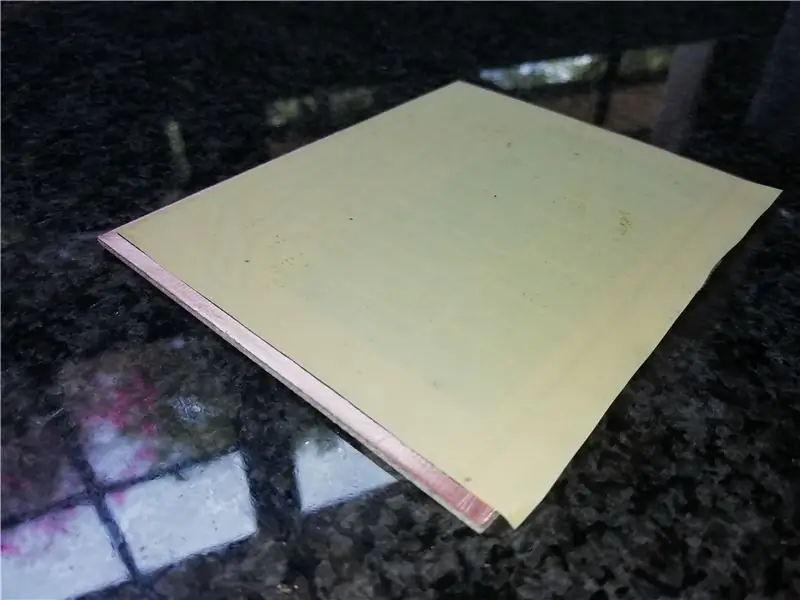
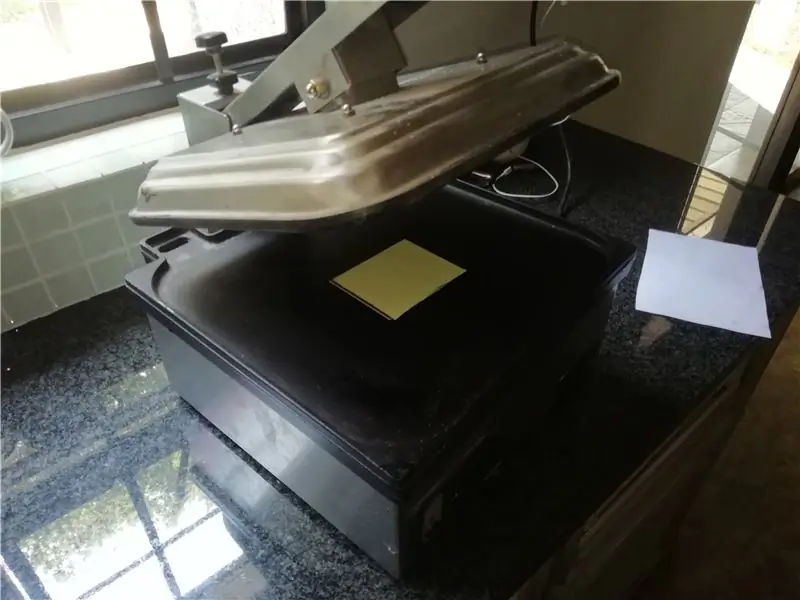
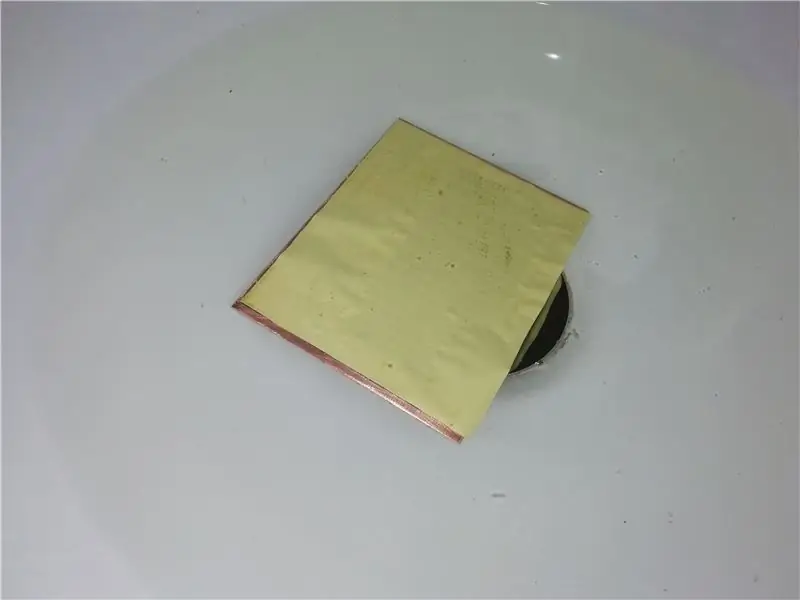
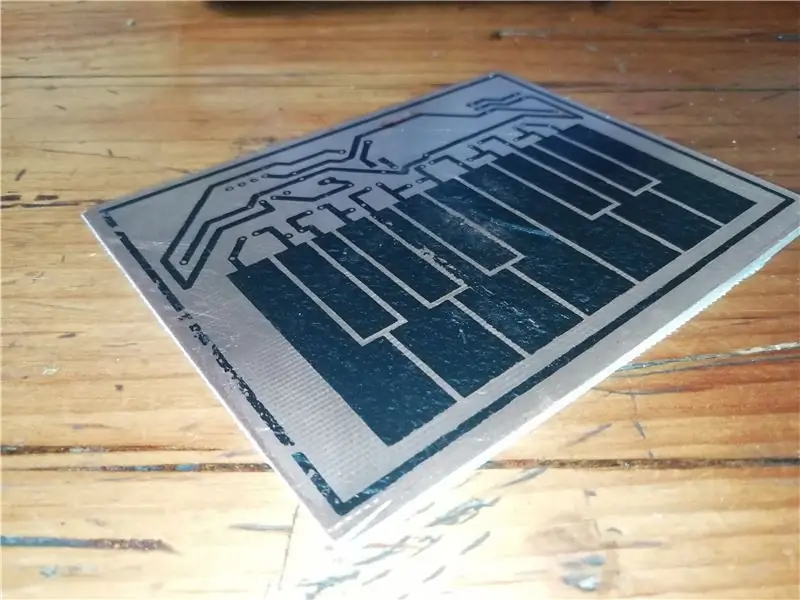
Voor deze stap heb ik een soort industriële broodrooster gebruikt om het ontwerp met warmte op het koper over te brengen, maar ik zei dat je een strijkijzer nodig hebt, doe dit in de lijst met benodigde gereedschappen. Dezelfde stappen zijn van toepassing. Men moet het ontwerp op het koper plaatsen met de toner naar beneden gericht (de toner moet het koper raken). Er moet dan ongeveer 2 minuten worden verwarmd (het strijkijzer moet op de hoogste stand staan). Na twee minuten moet het strijkijzer worden gedraaid en nog een minuut ingedrukt om ervoor te zorgen dat het overal wordt overgedragen. Laat het bord daarna een paar minuten afkoelen en leg het ongeveer 10 minuten in lauw water. Het papier begint al vanzelf af te pellen. Men kan nu voorzichtig het transferpapier eraf trekken. Een deel van de inkt wordt niet correct overgedragen, maar dit wordt in de volgende stap opgelost.
Stap 5: Vul de onderdelen in waar de inkt niet is overgedragen

In deze stap is een maker vereist. Zorgvuldig zullen alle onderdelen waar de inkt niet correct is overgebracht. Men kan ook de onderdelen die verkeerd zijn overgebracht door te veel hitte of druk wegkrabben.
Stap 6: Ets en reinig het bord


In deze stap heb ik ijzerchloride gebruikt om het bord te etsen, maar er zijn veel opties beschikbaar. Het is erg belangrijk dat tijdens deze stap handschoenen worden gebruikt en dat dit in een goed geventileerde ruimte wordt gedaan! Verdun het ijzerchloride met water en meng het in een verhouding van ongeveer 1:1 met het water. Men moet het dan ongeveer 10 tot 15 minuten laten staan en constant controleren of al het overtollige koper van de print is verwijderd. Maak de plank daarna schoon in een aparte waterbak tot hij schoon is. Houd er rekening mee dat ijzerchloride niet via de afvoer kan worden afgevoerd, omdat het erg slecht is voor het milieu en het op verantwoorde wijze moet worden afgevoerd.
Stap 7: Maak de randen schoon en boor alle gaten

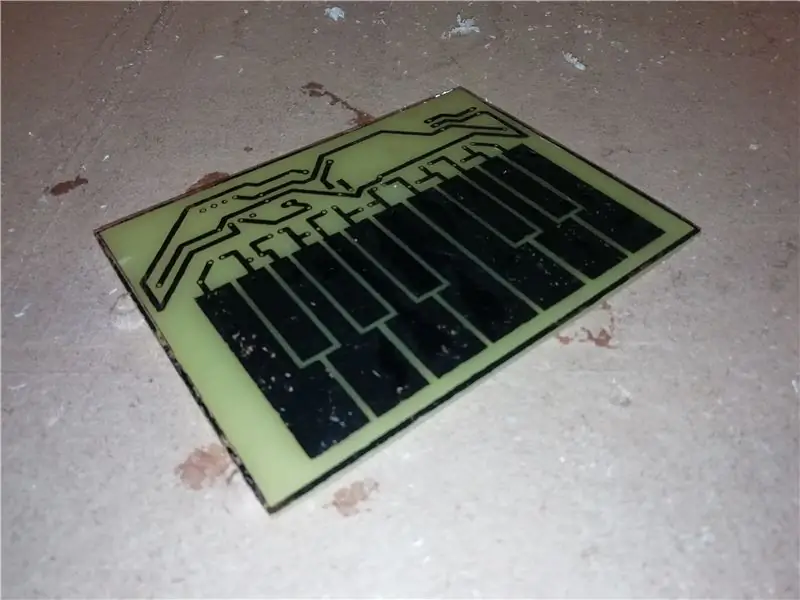
Voor deze stap moet men het bord nauwkeuriger rond de omtrek in het ontwerp snijden en de randen schuren met schuurpapier met korrel 100 om het bord presentabeler te maken. Nadat dit is gedaan, moet men alle gaten boren die zijn overgebracht om het bord voor te bereiden op schilderen en solderen. Draag een deeltjesmasker en handschoenen terwijl u dit doet, aangezien u glasvezelplaat schuurt, wat gevaarlijk kan zijn voor uw gezondheid! Nadat de plank is opgeruimd kan men beginnen met het boren. Boor alle gaten (bij voorkeur met een soort kolomboormachine) en deze stap is nu voltooid!
Stap 8: (Optioneel) Verf de PCB
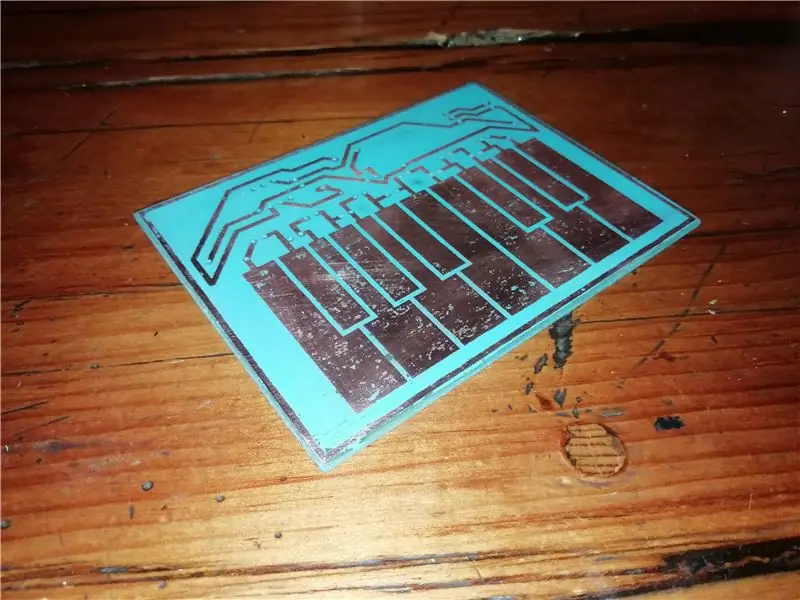
Verf de geëtste printplaat met de verfkleur naar keuze. Na het schilderen schuurt u eenvoudig de koperen kant van de print met schuurpapier met korrel 400 en alleen de koperen delen worden geschuurd omdat de rest van het bord lager is dan het koper.
Stap 9: Soldeertijd




Soldeer eerst de SMD LED aan de ene kant van het bord. Ik vond het het gemakkelijkst wanneer men eerst de pads alleen soldeert en vervolgens de SMD-component op de pad plaatst met soldeer erop. Vervolgens moet met de soldeerbout aan één kant van de LED warmte worden aangebracht en vervolgens aan de andere kant worden verwarmd om het onderdeel te solderen. Op de afbeelding hierboven heb ik aangegeven naar welke kant de kleine groene stip op de LED moet wijzen. Vervolgens moeten we het bord omdraaien en de rest van de componenten solderen. Ik heb een afbeelding toegevoegd met labels op alle componenten in de juiste posities. Soldeer de componenten in de volgende volgorde om dit het gemakkelijkst te maken; weerstanden, de 0.1uF-condensator, de IC-socket, de spanningsregelaar, de zoemer en tenslotte de enkele header-pin. Het schema is hierboven toegevoegd. Het circuit is eigenlijk gewoon een netwerk van weerstanden die 5V op verdelen in 12 verschillende waarden die vervolgens worden gelezen door een microcontroller die een bepaalde toon speelt via een zoemer.
Stap 10: De Attiny85 programmeren en de IC toevoegen
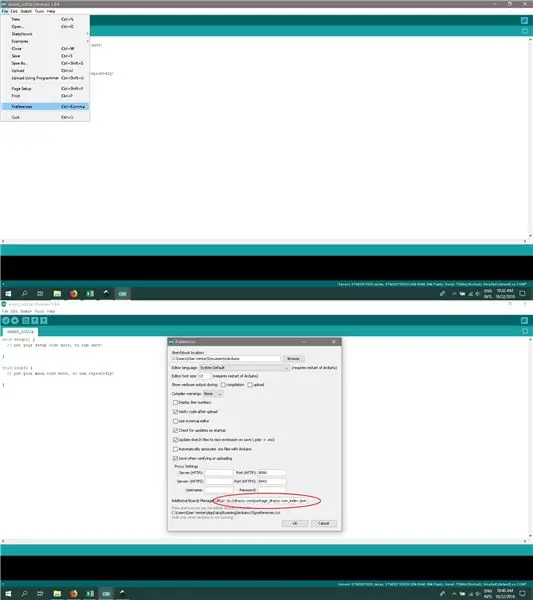
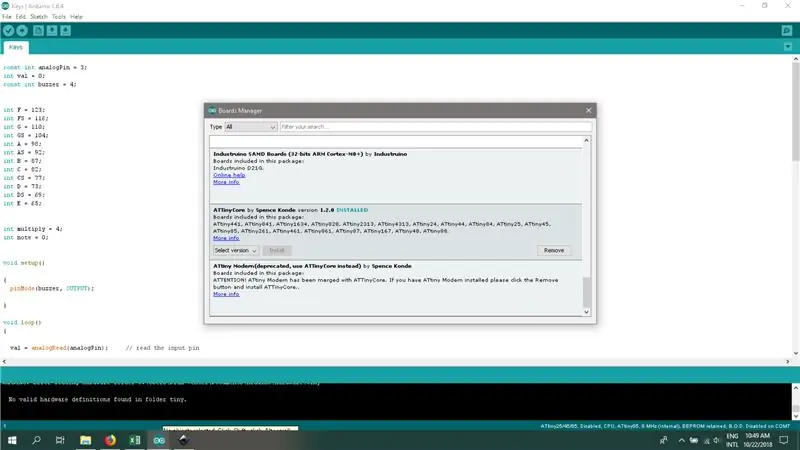
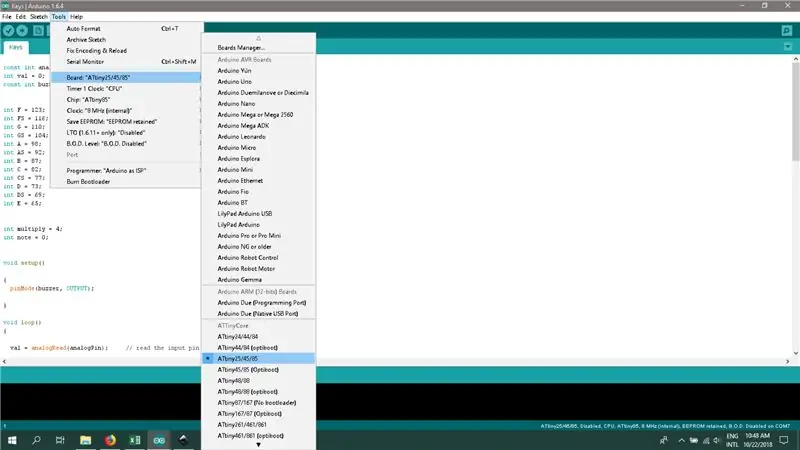

Dit is de laatste stap! Nadat dit is gedaan kan het IC in de socket worden geplaatst, kan jumper worden aangesloten en tot slot kan de batterij worden aangesloten en is hij klaar om te spelen! Deze stap is echter de meest gecompliceerde, dus de stappen moeten exact worden gerepliceerd. Om te beginnen moet Arduino 1.6.4 worden gedownload en kan worden gedownload via deze link;
www.arduino.cc/en/Main/OldSoftwareReleases… selecteer versie 1.6.4 van het vereiste besturingssysteem.
Open de code die is gekoppeld aan deze instructable met het label "Sleutels".
Vervolgens moeten we naar voorkeuren gaan, onder bestand zoals weergegeven in een afbeelding hierboven en de volgende link plakken waar staat "Extra Boards Manager-URL's"
drazzy.com/package_drazzy.com_index.json
Vervolgens moeten we het bord installeren onder het tabblad Bordenbeheer, zoals weergegeven in de afbeelding hierboven.
De Attiny85 kan dan zoals hierboven weergegeven in het breadboard worden geplaatst. De 10uF-condensator moet worden aangesloten op de reset- en aardingspinnen op de Arduino Uno. Aarde en 5V van de arduino moeten respectievelijk worden aangesloten op pinnen 4 en 8 op de Attiny85. Arduino Pin 13 moet worden aangesloten op Attiny85 pin 2. Arduino Pin 12 moet worden aangesloten op Attiny85 pin 1. Arduino Pin 11 moet worden aangesloten op Attiny85 pin 0 en Arduino pin 10 moet worden aangesloten op Attiny pin 1.
Selecteer de Attiny25/45/85 als het bord. Attiny85 als de chip, 8Mhz (intern) als de klok, en laat de rest van de opties zoals ze zijn. maak nu de programmeur "Arduino as ISP".
Vervolgens kunnen we op upload drukken en zo is de Attiny85 geprogrammeerd!
Highlowtech heeft hier een prachtig artikel over dat alles veel beter uitlegt dan ik kan, de link daarvoor is;
highlowtech.org/?p=1706
De Attiny85 kan nu in de IC-voet op de gesoldeerde printplaat worden geplaatst. De oriëntatie is erg belangrijk! De kant van het IC met de kleine stip erop moet naar de linkerkant van het bord wijzen.
Stap 11: Tijd om te spelen

Sluit de batterij en de jumperdraad aan en laat je fantasie de vrije loop! Excuseer mijn vreselijke spel.
Aanbevolen:
Maak een webradio voor minder dan $ 15: 4 stappen (met afbeeldingen)

Maak een webradio voor minder dan $ 15: dus besloot ik een project te doen dat ik al een tijdje uitstel: een zelfgemaakte, volledig functionele webradio, compleet met versterker en luidspreker, voor minder dan € 15! tussen voorgedefinieerde streaming radiostations met een druk op de knop en je k
Relaisbord voor Arduino voor minder dan $8: 5 stappen

Relaisbord voor Arduino voor minder dan $8.: Hallo vrienden, vandaag ga ik je vertellen hoe je een relaisbord voor Arduino maakt voor minder dan $8. In dit circuit gaan we geen IC of transistor gebruiken. Dus laten we het doen
Laserbewakingssysteem voor minder dan $ 20: 7 stappen (met afbeeldingen)

Laserbewakingssysteem voor minder dan $ 20: WAARSCHUWING: dit project omvat het gebruik en de wijziging van laserapparaten. Hoewel de lasers die ik adviseer te gebruiken (in de winkel gekochte rode wijzers) relatief veilig te hanteren zijn, KIJK NOOIT DIRECT IN EEN LASERSTRAAL, PAS OP VOOR REFLECTIES, en wees UITERST ZORGVULDIG
Maak uw eigen professionele platenreinigingsmachine voor minder dan $ 80 en bespaar tot $ 3000 en meer: 6 stappen (met afbeeldingen)

Maak je eigen professionele platenreinigingsmachine voor minder dan $ 80 en bespaar tot $ 3000 en meer.: Excuseer mijn Engels. Nadat ik het geluid van goed oud vinyl terugvond, had ik het probleem dat elke platenliefhebber heeft. Hoe de records op de juiste manier schoon te maken! Er zijn veel manieren om op internet te komen. Goedkopere manieren zoals de Knosti of de Discofilm maar ook
Minimalistische IR-pen: niet solderen, minder dan een minuut, minder dan een dollar - Ajarnpa

Minimalistische IR-pen: geen solderen, minder dan een minuut, minder dan een dollar.: Mijn eerste instructable, hoop dat het nuttig is: als je de JC Lee wilt testen (de JC staat voor Johnny Chung, maar hij doet ook een beetje wonderen. ..) of het Smoothboard programma op www.smoothboard.net (lichtjaren vooruit, want Boon Jin begon
